MAC OS Program Auto -ładowanie - jak dodać i usunąć

- 4187
- 709
- Pan Ludwik Żak
Po włączeniu komputera lub laptopa, różne programy i procesy w tle wpływają na wydajność systemu, można automatycznie uruchomić. Jeśli chcesz usunąć programy z samochodu Mac OS lub, odwrotnie, dodaj autor potrzebnych aplikacji, nie jest trudno to zrobić.
W tych instrukcjach, szczegółowo, jak usunąć programy z ładowania samochodów Mac OS, dodaj je tam, a także tam, gdzie istnieją dodatkowe parametry automatycznie uruchamianych komponentów na iMac, MacBook lub innym komputerze Apple.
- Jak usunąć programy z Mac Auto -ładowanie lub dodawanie
- Dodatkowe elementy z automatycznym startem
- Wideo
Dodawanie i usuwanie programów z automatycznego ładowania Mac
W ustawieniach systemowych Mac OS znajduje się sekcja do konfigurowania automatycznego ładowania programów, które pozwalają je dodać lub usunąć:
- Przejdź do „Ustawienia systemu” (naciskając odznakę za pomocą Apple w menu głównym i wyborze odpowiedniego elementu menu).
- Otwórz element „Użytkownicy i grupy”.

- Wybierz nazwę użytkownika (jeśli na urządzeniu jest kilku użytkowników) i otwórz kartę „Obiekt wejściowy”.
- Na liście zobaczysz programy, dla których włączony jest automatyczny start. Aby usunąć program, po prostu wybierz go i naciśnij przycisk z obrazem minus.
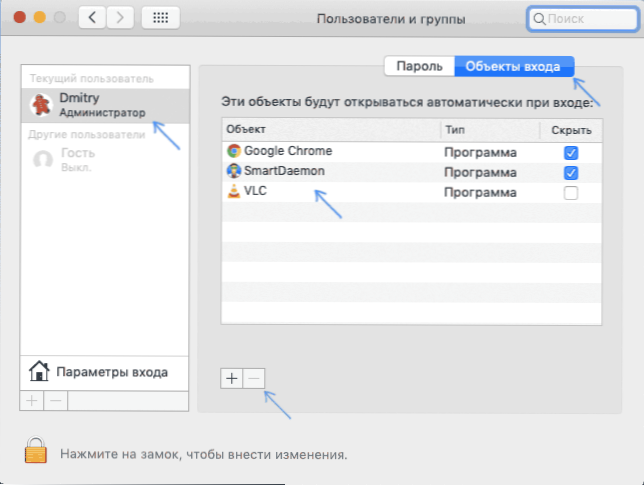
- Aby dodać program, kliknij „plus” do automatycznego ładowania, a następnie wybierz program, który automatycznie uruchomi się przy wejściu.
- Opcja „ukryj” obok programu w automatycznym obciążeniu pozwala na wykonanie tego, aby przy wejściu było uruchomione w formie przybrzeżnej.
Możesz zrobić to samo z aplikacjami trzecimi, które pozwalają kontrolować automatyczne ładowanie na komputerze Mac (ale „widzą” większy zestaw takich programów):
- Czyszczenie aplikacji i odinstalator - Narzędzie do usuwania komputera Mac, pozwala między innymi do usuwania programów z obciążenia samochodowego: Aby to zrobić, przejdź do sekcji „rozszerzenia”, wybierz element „Obiekty wejściowe”, a następnie usuń niepotrzebne automatycznie uruchamiane programy, zwracając uwagę i wybierz „Usuń” Usuń pliki serwisowe ”.
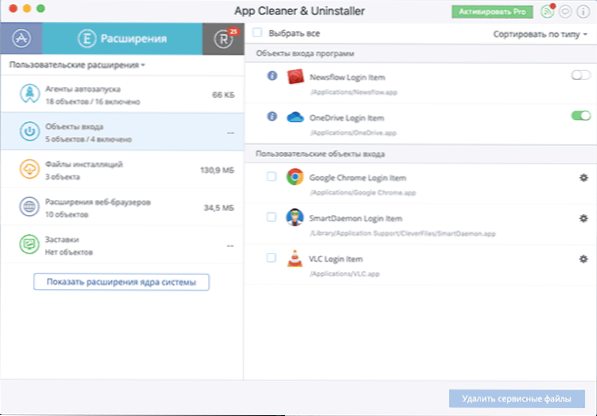
- CleanMymac - Program optymalizacji i czyszczenia komputerów Mac. Możliwość usuwania programów z automatycznego ładowania znajduje się w sekcji „Optymalizacja”.
Dodatkowe informacje na temat automatycznie uruchamianych elementów na Mac
Wczesne wersje Mac OS przechowywane programy do automatycznego ładowania w folderach /System/biblioteka/startupitemy I Biblioteka/Startupitems. Pomimo faktu, że dziś jest to przestarzały mechanizm, niektóre stare oprogramowanie może dodać się do tych folderów.
Polecam sprawdzenie (kliknięciem Finder Command+Shift+C, Otwórz Macintosh HD i przejdź do określonych folderów, powinny być puste (biblioteka biblioteki folderów, system folderów w rosyjskiej wersji Mac OS).
Ponadto istnieją foldery w Mac OS, z których działające usługi tła są automatycznie uruchamiane, podczas gdy lepiej nie dotykać komponentów z folderu systemowego, a usługi systemowe Mac również są uruchamiane:
- /System/Libary/LaunchDaemons I /System/Libary/Launchagents
- /Biblioteka/LaunchDaemons I /Biblioteka/Launchagents
- /Użytkownicy (użytkownicy)/nazwa_p
Aby zarządzać takimi automatycznie uruchamianymi usługami, możesz również korzystać z programów trzecich, na przykład Lingon x. W wyżej wymienionym narzędzie do czyszczenia i odinstalatorem aplikacji istnieje również zarządzanie tymi elementami, które pokazano w instrukcjach wideo.
Instrukcja wideo
Należy pamiętać, że wcześniej otwarte programy podczas ponownego uruchomienia lub wyłączania komputerów Mac zostaną automatycznie uruchomione, jeśli nie usuniesz znaku „Otwórz Windows ponownie podczas ponownego wprowadzania systemu” w oknie dialogowym potwierdzenia wyłączania lub ponownego uruchomienia.
- « Jak pobrać producent filmów dla systemu Windows 10, 8.1 i Windows 7 po rosyjskim za darmo
- Jak włączyć odsetek akumulatorów ładowania jako procent Androida »

